A diferencia de otros navegadores, como Edge, Chrome y Firefox, el navegador web Opera no es el más popular, pero tiene algunas características interesantes que no tienen otros. Una de esas prestaciones es la VPN que sus desarrolladores permiten usar. Por tanto, si eres usuario de Opera, tanto en PC como en Android, podrás disfrutar de un servicio VPN profesional de forma gratuita y con todas las comodidades.
En este caso, no se trata de una extensión VPN de terceros, como ocurre con Firefox y Chrome. Es una función built-in del propio Opera. Dicho con otras palabras, un servicio que ya tiene implementado de serie y que puedes usar en cualquier momento sin instalar nada.
¿Funciona el servicio VPN de Opera?
Siempre se suele decir que los servicios VPN gratis tienen serias limitaciones, son inseguros en algunos casos, o que pueden ser molestos por los anuncios, etc. Pero en este caso no es así. Y es que Opera se ha asegurado de tener un servicio VPN gratis sin todas esas trabas y sin depender de extensiones de terceros.
Una vez la activas desde las opciones del propio navegador, ya comenzará a usar los servicios VPN, cifrando el tráfico de red para mayor seguridad, accediendo a ciertos contenidos restringidos en tu zona geográfica, protegiendo tu IP real y ubicación, etc. Además, Opera promete que no registrará el tráfico web al que hayas accedido.
Al ser totalmente gratis, no tendrás que registrar tus datos de pago ni gastar ni un solo euro. Y si todo eso te parece poco, podrás activarla y desactivarla cómodamente desde la interfaz de Opera con solo un botón.
Entonces… ¿dónde está el truco? Quizás te estés haciendo esa pregunta. Pero lo cierto es que es una de las mejores VPN gratis que puedes usar. Es lo más parecido a un servicio premium sin pagar que tendrás. El truco, evidentemente, es que tienes que usar su navegador web. Así Opera se asegura más usuarios. Por eso han implementado este servicio VPN exclusivo (al igual que su Opera GX), para atraer a usuarios hacia su plataforma.
Nuestros VPN favoritos
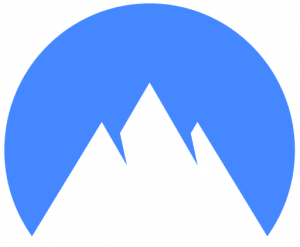
NordVPN
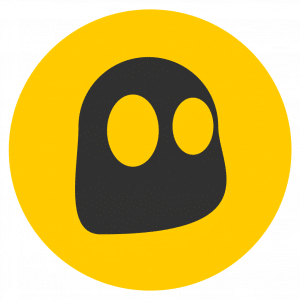
CyberGhost
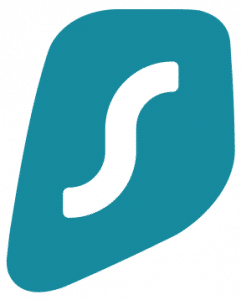
Surfshark
Características
A grandes rasgos, la VPN de Opera es una gran opción para usuarios que quieren algo sencillo, simple y para algunas aplicaciones sencillas. No obstante, para profesionales deberías pensar en un servicio VPN de pago para ofrecer mejores prestaciones. Pero si quieres conocer más detalles técnicos del servicio de Opera, aquí tienes lo más destacado:
- Velocidad: su latencia y velocidad son bastante decentes, aunque si lo comparas con otros tiene mucho que mejorar. No obstante, no está mal para ser un servicio gratuito. Evidentemente, va a depender de tu conexión, pero si es rápida podrás conseguir velocidades bastante buenas.
- ¿VPN o Proxy? Aunque Opera lo denomina VPN, realmente no es una VPN como tal, sino un Proxy. Este servidor Proxy SSL (TLSv1.3) ofrece también seguridad y camufla tu IP pública como una VPN, pero tiene ligeras diferencias. Recuerda que solo el tráfico que entre o salga del navegador estará protegido, y no todo el sistema (al igual que ocurre con las extensiones VPN para otros navegadores). Por ejemplo, si usas Netflix, Dropbox, Thunderbird, eMule, Torrent, o cualquier otro programa que se conecte a la red, estará desprotegido.
- Privacidad: si lees los términos de este servicio VPN de Opera, te prometen no registrar datos de tu navegación en sus servidores. Además, se obtiene tina ID aleatoria para camuflar a la de tu dispositivo real. Aunque podría registrar alguna información sobre la versión del navegador, sistema operativo, etc.
- Seguridad: este servicio es bastante seguro, ya que emplea TLS 1.3, una revisión de las más seguras de este protocolo cifrado.
- Ilimitado: para ser gratuito sorprende al tener un ancho de banda ilimitado.
- Localizaciones: al ser un servicio gratis está bastante limitado en este sentido, y solo ofrece 3 localizaciones.
- Funciones: no tiene funciones extra como otros servicios VPN de pago, que tienen algunas tecnologías muy interesantes para los usuarios que necesitan mayor seguridad, para desbloquear contenido por streaming de forma avanzada, etc.
Cómo activar la VPN en Opera
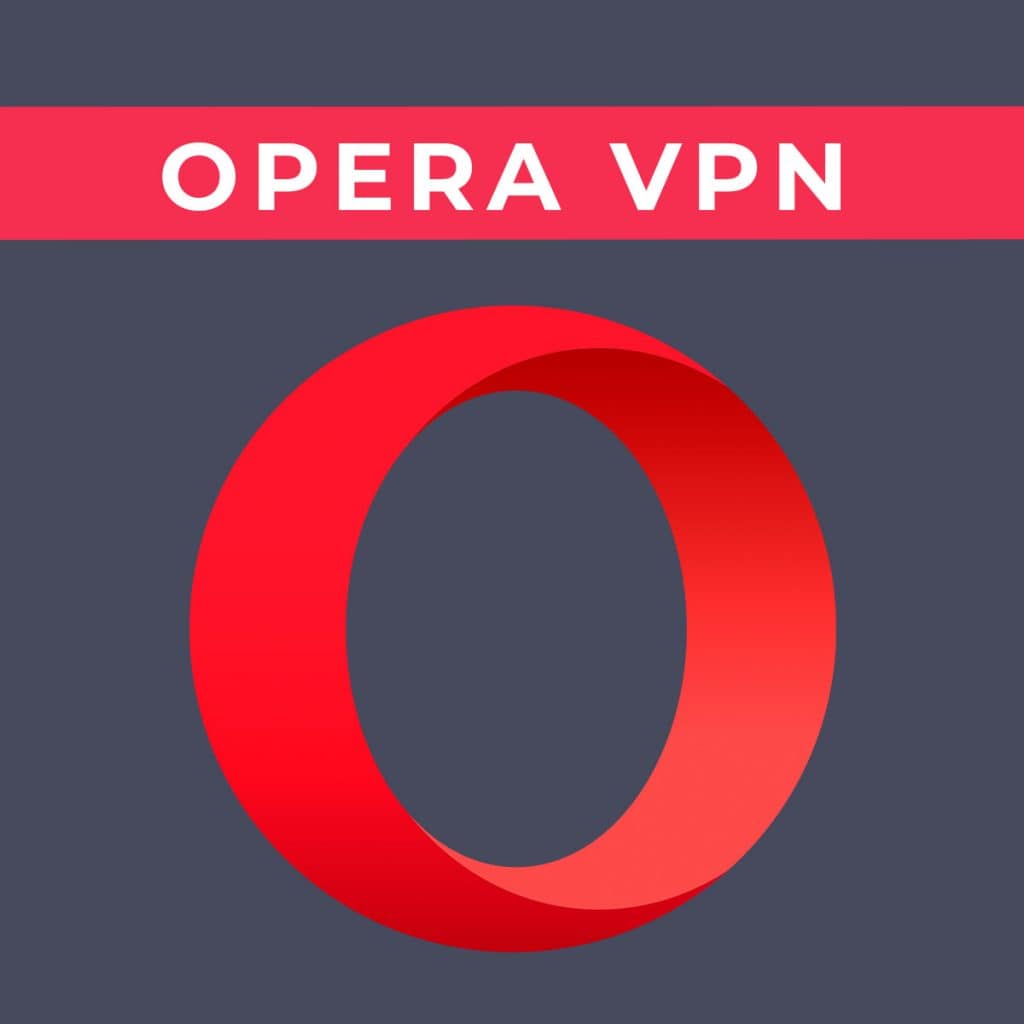
Para activar el servicio VPN de Opera, lo primero que debes saber es que Opera está disponible para varias plataformas. Entre ellas destacan Microsoft Windows, macOS, GNU/Linux, así como para dispositivos móviles como iOS, Android, etc. Por eso, para explicar la forma en la que se puede activar la VPN en Opera, voy a diferenciar entre la app para dispositivos móviles y para PC.
Cómo activar VPN de Opera en PC
Si quieres activar la VPN de Opera en un ordenador, lo primero es tener instalado el navegador Opera en tu plataforma. Recuerda descargar siempre el software desde la web oficial del desarrollador o desde la tienda de apps integrada en tu sistema. No descargues de web de terceros como Softonic, etc., ya que podrían estar infectadas con malware o PUP/PUA.
Una vez tienes el navegador web Opera versión escritorio, los pasos para activar la VPN son:
- Abre Opera.
- Pulsa en Configuración o escribe settings en la barra de direcciones. También puedes hacerlo con los atajos de teclado pulsando Alt+P.
- Ahora tienes que bajar hasta encontrar un botón que se llama Avanzado en el que tienes que pulsar.
- Eso desplegará más opciones. En ellas podrás encontrar una sección llamada VPN en la que debes Activar VPN.
- Verás que ya aparece un nuevo botón VPN en la interfaz de Opera justo al lado de la barra de direcciones para que puedas activar o desactivar a tu antojo…
Cómo activar VPN de Opera en móviles
Para activarlo en tu dispositivo móvil, lo primero es tener instalada la app Opera, por supuesto. Si no la tienes aún, deberías descargarla desde la App Store de Apple o desde la Google Play en Android. Una vez tienes Opera como navegador web, los pasos a seguir son:
- Abre la app Opera.
- Pulsa sobre la letra O que aparece en la barra inferior de las opciones del navegador, justo a la derecha.
- Verás que se abre un menú y tendrás que pulsar Configuración.
- Ve a la sección Navegador.
- Ahora activa la opción VPN. Ahora ya tendrás el servicio VPN de Opera activo, pero por defecto solo funcionará en pestañas privadas. Para que se active en todas, sigue los siguientes pasos…
- Ahora pulsa sobre el nombre VPN para que se abran los ajustes del servicio.
- En la configuración de la VPN podrás desactivar la opción Usar la VPN solo para pestañas privadas.
- Ahora, en la pantalla principal de su navegador web, verás que aparece un nuevo botón en su interfaz. Con él podrás activar y desactivar la VPN de forma sencilla cuando lo necesites.
Solo te queda disfrutar de las bondades de esta VPN para Opera, además podrás disfrutar de gráficas de actividad de red de la VPN si necesitas monitorizar ésto…
Alternativas
El servicio de Opera NO es apto para todos los usuarios. Si quieres servicios alternativos a Opera VPN, entonces puedes elegir entre algunos de estos servicios VPN:
| VPN | Cifrado | Velocidad | IPs | Dispositivos | Punto fuerte |
| Surfshark | AES-256 | Rápida | De 61 países | Ilimitados | Precio |
| ExpressVPN | AES-256 | Buena | De 94 países | 5 simultáneos | Calidad del servicio |
| Cyberghost | AES-256 | Buena | De 60 países | 7 simultáneas | Soporte con chat 24/7 |
| PureVPN | AES-256 | Buena | De 20 países | 5 simultáneas | Mantenimiento |






